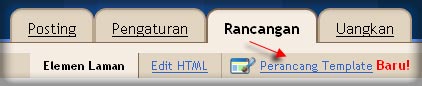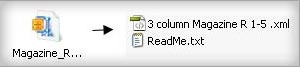Saat malam ku sediri
ku lihat bintang begitu bercahayah
terbanyang wajah seorang yg ku kenal
di mana kah wajah itu kini berada
kamarau begitu panjang dalam hidup ku
adakah kemarau hidup ini akan sirna
dalam sujud aku berdoa
semogah kemarau ini cepat berakhir
aku malu untuk berkata
aku malu untuk mendekati mu
karna kita jauh berbeda
jujur hati ku rindu akan dirimu
Jumat, 26 November 2010
Membuat foto animasi
Lagi-lagi saya berbicara tentang animasi, memang dengan animasi bisa bikin hidup jadi hidup ( kaya iklan aja ). Ya dalam kesempatan kali ini akan coba di bahas tentang bagaimana cara membuat animasi gambar ataupun foto. Bagi para sobat (mulai sekarang saya akan membiasakan diri menyebut anda menjadi sobat, biar lebih familier ya) yang sudah terbiasa menggunakan program animasi semisal MacroMedia Flash Player ataupun teman-temannya sudah barang tentu bukan hal yang wah ataupun aneh, tapi bagi sekelompok orang seperti saya ini, membuat animasi foto adalah suatu hal yang sangat sulit sekali.
Adakah diantara para sobat blogger yang seperti saya? jika jawabannya ada ya kita emang senasib (hiduplah senasib), tapi jangan dulu patah semangat sobat blogger, pepatah bilang banyak jalan menuju rhoma (irama).. dalam hal inipun sama ada jalannya yakni kita bisa menggunakan jasa situs-situs pembuat animasi. Di internet buaanyak sekali situs pembuat animasi foto, jumlahnya ribuan atau bahkan jutaan. Nah sebagai contoh yaitu http://www.slide.com. Untuk membuat sebuah foto animasi di slide.com, silahkan ikuti langkah-langkah berikut :
1. Silahkan buka situs www.slide.com
2. Langkah pertama yaitu sobat harus daftar dahulu pada situs tersebut
3. Klik tulisan Sign Up untuk melakukan pendaftaran (daftar gratis)
4. Masukan alamat email sobat pada kolom yang disediakan. isi juga password yang diinginkan
5. Jika sudah, silahkan klik tombol sign Up, dan otomatis sobat sudah masuk ke halaman account sobat
6. Langkah selanjutnya adalah melakukan pembuatan animasi
7. Klik style, untuk memilih gaya dari animasi
8. klik skin, untuk memilih bingkai animasi
9. klik Size untuk memilih ukuran
10. Klik Tombol Select Image, lalu masukan foto/image yang ingin sobat masukan
11. klik tombol Upload untuk melakukan proses upload foto
12. Jika proses upload selesai, klik tombolSave
13. Copy kode HTML yang di berikan, lalu paste pada program notepad
14. Klik tulisan Log Out untuk keluar dari situs tersebut. Silahkan tutup halaman browser
15. Langkah selanjutnya adalah memasukan kode HTML animasi tersebut ke dalam blog sobat, nah untuk cara memasukan kode HTML sudah sering saya bahas pada postingan terdahulu, jika lupa silahkan klik di sini
Adakah diantara para sobat blogger yang seperti saya? jika jawabannya ada ya kita emang senasib (hiduplah senasib), tapi jangan dulu patah semangat sobat blogger, pepatah bilang banyak jalan menuju rhoma (irama).. dalam hal inipun sama ada jalannya yakni kita bisa menggunakan jasa situs-situs pembuat animasi. Di internet buaanyak sekali situs pembuat animasi foto, jumlahnya ribuan atau bahkan jutaan. Nah sebagai contoh yaitu http://www.slide.com. Untuk membuat sebuah foto animasi di slide.com, silahkan ikuti langkah-langkah berikut :
1. Silahkan buka situs www.slide.com
2. Langkah pertama yaitu sobat harus daftar dahulu pada situs tersebut
3. Klik tulisan Sign Up untuk melakukan pendaftaran (daftar gratis)
4. Masukan alamat email sobat pada kolom yang disediakan. isi juga password yang diinginkan
5. Jika sudah, silahkan klik tombol sign Up, dan otomatis sobat sudah masuk ke halaman account sobat
6. Langkah selanjutnya adalah melakukan pembuatan animasi
7. Klik style, untuk memilih gaya dari animasi
8. klik skin, untuk memilih bingkai animasi
9. klik Size untuk memilih ukuran
10. Klik Tombol Select Image, lalu masukan foto/image yang ingin sobat masukan
11. klik tombol Upload untuk melakukan proses upload foto
12. Jika proses upload selesai, klik tombolSave
13. Copy kode HTML yang di berikan, lalu paste pada program notepad
14. Klik tulisan Log Out untuk keluar dari situs tersebut. Silahkan tutup halaman browser
15. Langkah selanjutnya adalah memasukan kode HTML animasi tersebut ke dalam blog sobat, nah untuk cara memasukan kode HTML sudah sering saya bahas pada postingan terdahulu, jika lupa silahkan klik di sini
Cara Pasang Musik Pada Blog
Mohon maaf, karena artikel ini sudah lama sekali di buat maka situs-situs yang saya contohkan banyak yang sudah tidak aktif.
Rupanya ada salah seorang sobat kita yang tertarik memasang musik pada blog dan belum mengetahui caranya. Oleh karena itu dalam kesempatan kali ini, saya akan coba membahas tentang bagaimana cara memasukan musik ke dalam blog.
Untuk memasang musik di blog, kita bisa memanfaatkan situs penyedia musik gratisan yang banyak bertebaran di internet, yang penting kita jeli untuk mencarinya. Pada intinya ada tiga jenis situs penyedia musik yaitu :
1. Situs tersebut menyediakan berbagai pilihan lagu yang bisa kita pilih sesuai dengan selera kita
2. Situs tersebut tidak menyediakan lagu, tapi kita harus upload lagu dari komputer kita
3. Situs tersebut menyediakan berbagai pilihan lagu, atau bisa juga kita upload lagu dari komputer
Tentu diantara ketiganya ada kelebihan dan kekurangannya. Keuntungan menggunakan jasa situs yang pertama yaitu kita tidak perlu mempunyai lagu sendiri, kita tinggal pilih lagu yang di sukai lalu ambil kode HTML nya kemudian masukan ke blog kita, prosesnya sangat cepat dan praktis. Tapi kekurangan nya yaitu terkadang lagu yang kita sukai tidak tersedia di situs tersebut.
Untuk situs kedua, keuntungannya yaitu kita bisa memasukan lagu yang kita sukai tanpa harus tergantung dari situs tersebut jadi apapun lagunya pasti bisa yang penting ya kita harus mempunyai file lagu yang harus di upload. kekurangannya yaitu karena kita harus upload lagu ke situs tersebut maka dalam proses upload biasanya memerlukan waktu yang cukup lumayan lama, sehingga sedikit membosankan ketika melakukan proses upload juga tentunya biaya berinternet kita jadi semakin bengkak.
Untuk situs ketiga, untuk saat ini saya baru mengetahui satu situs saja, tolong kepada para sobat yang mengetahui situs-situs yang masuk kategori ini untuk menginformasikan pada kotak komentar agar di ketahui oleh para sobat lainnya. Nah untuk situs ini kelebihannya ya kita lebih bisa memilih, mau pake lagu yang tersedia atau mau upload juga bisa. tapi ada kekurangannya yaitu tidak di sediakannya panel kontrol untuk para pengunjung, jadi lagu yang kita pasang tidak bisa di apa-apakan oleh para pengunjung sehingga akan jalan dengan sendirinya, yang perlu kita pikirkan adalah lagu yang kita sukai belum tentu di sukai oleh para pengunjung, sehingga ini akan mengganggu kenyamanan bagi para pembaca blog ita.
Yo'i sobat, kayanya terlalu lama dengan fendefinisian ya, agak basi jadi membosankan...sorry bos. Kita kembali ke (laptop) topik bahasan semula yakni memasang lagu pada blog. Contoh yang pertama adalah memanfaatkan situs yang telah menyediakan berbagai lagu tanpa harus upload terlebih dahulu, saya ambil contoh www.song2play.com. silahkan ikuti langkah-langkah berikut :
1. Silahkan kunjungi www.song2play.com
2. Masukan judul lagu yang anda inginkan pada search engine yang tersedia. Contoh : Hotel California. Atau menuliskan nama penyanyi atau grup bandnya. Contoh the Eagle
3. Jika judul lagu belum muncul, biasanya ada tulisan Click here to get more Result. klik aja tulisan tersebut
4. Setelah terlihat beberapa judul lagu, klik pada judul lagu yang sedang sobat cari, secara otomatis akan ditampilkan kontrol navigasi dan lagu yang dipilih tadi akan di perdengarkan
5. Di pojok kiri bagian bawah ada kotak yang sudah di beri tanda centang, yaitu AutoStart, Show song Title. AutoStart artinya ketika pengunjung mengunjungi blog sobat, maka lagu akan langsung play. Nah jika tidak mau langsung play alias memberi kesempatan kepada pengunjung untuk memilih sendiri apakah mau mendengarkan lagu atau tidak, sobat hilangkan tanda centang tadi dengan cara mengkliknya
6. Show Song Title artinya pada panel navigasi akan di munculkan judul lagu yang di muat. Jika tidak mau muncul ya hilangkan saja tanda centangnya
7. Copy seluruh kode HTML yang di sediakan pada text area, paste pada notepad. Silahkan close window situs tersebut
8. Langkah selanjutnya yaitu sobat tinggal masukan kode HTML yang diberikan tadi ke dalam blog, nah untuk memasukan kode HTML ke dalam blog sudah sering saya bahas pada postingan terdahulu, jika sobat lupa silahkan klik di sini
Untuk contoh silahkan klik tombol play pada panel navigasi di bawah, ini sengaja saya setting tidak Auto Start :
Song:
The Eagles - Hotel California
Sedikit tambahan, jika sobat ingin menyesuaikan lebar panel navigasi agar sesuai dengan sidebar blog sobat, sobat bisa merubah nilai yang ada pada kode HTML lagu tersebut yaitu nilai width=...px. Contoh : didalam kode tersebut ada kode width=310px, untuk memperkecilnya kita tinggal perkecil nilai px nya. Contoh : width=200px.
Situs yang serupa dengan ini adalah www.songhere.com. Mungkin pemiliknya memang sama. Nah langkah-langkah mendapatkan kode HTML dari situs ini mirip dengan langkah-langkah diatas,
Contoh panel navigasi dari www.songhere, silahkan klik tombol play nya :
Song: White Lion - When the children cry
Tambahan lagi, untuk yang di situs www.songhere ini tidak di sediakan pasilitas untuk memilih fasilitas AutoStar atau tidak, jadi kalau kita memakainya akan langsung play tanpa harus di klik oleh pengunjung, untuk mengakalinya kita harus mengganti sendiri kode nya, silahhkan sobat cari di dalam kode lagu tersebut yang bertuliskan autostart=true, ganti tulisan true menjadi false sehingga kode tadi akan menjadi seperti ini autostart=false, contoh hasil kode yang sudah saya rubah adalah lagu dari white lion di atas, yang untuk menjalankannya harus di klik dulu tombol play nya.
Nah itu tadi contoh situs yang menyediakan berbagai lagu yang bisa kita pilih, sekarang contoh situs yang harus meng upload lagu dari komputer kita salah satunya adalah www.tunefeed.com
Untuk langkah-langkahnya, silahkan ikuti seperti di bawah ini :
1. Silahkan buka situs www.tunefeed.com
2. Klik kotak di sebelah tulisan widget Color, pilih warna panel navigasi yang sobat sukai
3. Klik tombol yang ada tulisan Click here to share your music
4. Klik tombol yang bertuliskan Add Music or Photos
5. Masukan file foto atau pun lagu yang sobat miliki
6. Klik tombol upload
7. Sambil menunggu proses upload, sobat isi data-data diri sobat pada kolom yang di sediakan
8. Tunggu sampai proses upload selesai
9. jika proses upload selesai, sobat akan di minta untuk mngecek email di berikan tadi
10. silahkan buka email dari www.tunefeed.com bila sudah sampai
11. Klik link ntuk melakukan aktivasi keanggotaan, nah dengan mengklik link tadi otomatis sobat sudah berada pada halaman acount sobat
12. Klik tulisan Share This Tunefeed
13. Pilih volume yang diinginkan pada menu dropdown di samping tulisan Select Volume
14. Pilih mode player, mau autoplay atau tidak pada menu dropdown di samping tulisan auto-play, sebaiknya pilih No
15. Copy seluruh kode yang di berikan pada text area kemudian paste di notepad
16. Klik tulisan Log Out untuk keluar dari halaman account sobat
17. Silahkan close window browser sobat
18. Tugas selanjutnya yaitu memasukan kode HTML yang sudah diberikan ke dalam blog. Untuk caranya sudah saya bahas pada tulisan di atas
19. Selesai
Contoh panelnya yaitu seperti di bawah ini, silahkan klik tombol play untuk mengaktifkan nya, tunggu beberapa saat, loadingnya agak sedikit lama :
Rupanya ada salah seorang sobat kita yang tertarik memasang musik pada blog dan belum mengetahui caranya. Oleh karena itu dalam kesempatan kali ini, saya akan coba membahas tentang bagaimana cara memasukan musik ke dalam blog.
Untuk memasang musik di blog, kita bisa memanfaatkan situs penyedia musik gratisan yang banyak bertebaran di internet, yang penting kita jeli untuk mencarinya. Pada intinya ada tiga jenis situs penyedia musik yaitu :
1. Situs tersebut menyediakan berbagai pilihan lagu yang bisa kita pilih sesuai dengan selera kita
2. Situs tersebut tidak menyediakan lagu, tapi kita harus upload lagu dari komputer kita
3. Situs tersebut menyediakan berbagai pilihan lagu, atau bisa juga kita upload lagu dari komputer
Tentu diantara ketiganya ada kelebihan dan kekurangannya. Keuntungan menggunakan jasa situs yang pertama yaitu kita tidak perlu mempunyai lagu sendiri, kita tinggal pilih lagu yang di sukai lalu ambil kode HTML nya kemudian masukan ke blog kita, prosesnya sangat cepat dan praktis. Tapi kekurangan nya yaitu terkadang lagu yang kita sukai tidak tersedia di situs tersebut.
Untuk situs kedua, keuntungannya yaitu kita bisa memasukan lagu yang kita sukai tanpa harus tergantung dari situs tersebut jadi apapun lagunya pasti bisa yang penting ya kita harus mempunyai file lagu yang harus di upload. kekurangannya yaitu karena kita harus upload lagu ke situs tersebut maka dalam proses upload biasanya memerlukan waktu yang cukup lumayan lama, sehingga sedikit membosankan ketika melakukan proses upload juga tentunya biaya berinternet kita jadi semakin bengkak.
Untuk situs ketiga, untuk saat ini saya baru mengetahui satu situs saja, tolong kepada para sobat yang mengetahui situs-situs yang masuk kategori ini untuk menginformasikan pada kotak komentar agar di ketahui oleh para sobat lainnya. Nah untuk situs ini kelebihannya ya kita lebih bisa memilih, mau pake lagu yang tersedia atau mau upload juga bisa. tapi ada kekurangannya yaitu tidak di sediakannya panel kontrol untuk para pengunjung, jadi lagu yang kita pasang tidak bisa di apa-apakan oleh para pengunjung sehingga akan jalan dengan sendirinya, yang perlu kita pikirkan adalah lagu yang kita sukai belum tentu di sukai oleh para pengunjung, sehingga ini akan mengganggu kenyamanan bagi para pembaca blog ita.
Yo'i sobat, kayanya terlalu lama dengan fendefinisian ya, agak basi jadi membosankan...sorry bos. Kita kembali ke (laptop) topik bahasan semula yakni memasang lagu pada blog. Contoh yang pertama adalah memanfaatkan situs yang telah menyediakan berbagai lagu tanpa harus upload terlebih dahulu, saya ambil contoh www.song2play.com. silahkan ikuti langkah-langkah berikut :
1. Silahkan kunjungi www.song2play.com
2. Masukan judul lagu yang anda inginkan pada search engine yang tersedia. Contoh : Hotel California. Atau menuliskan nama penyanyi atau grup bandnya. Contoh the Eagle
3. Jika judul lagu belum muncul, biasanya ada tulisan Click here to get more Result. klik aja tulisan tersebut
4. Setelah terlihat beberapa judul lagu, klik pada judul lagu yang sedang sobat cari, secara otomatis akan ditampilkan kontrol navigasi dan lagu yang dipilih tadi akan di perdengarkan
5. Di pojok kiri bagian bawah ada kotak yang sudah di beri tanda centang, yaitu AutoStart, Show song Title. AutoStart artinya ketika pengunjung mengunjungi blog sobat, maka lagu akan langsung play. Nah jika tidak mau langsung play alias memberi kesempatan kepada pengunjung untuk memilih sendiri apakah mau mendengarkan lagu atau tidak, sobat hilangkan tanda centang tadi dengan cara mengkliknya
6. Show Song Title artinya pada panel navigasi akan di munculkan judul lagu yang di muat. Jika tidak mau muncul ya hilangkan saja tanda centangnya
7. Copy seluruh kode HTML yang di sediakan pada text area, paste pada notepad. Silahkan close window situs tersebut
8. Langkah selanjutnya yaitu sobat tinggal masukan kode HTML yang diberikan tadi ke dalam blog, nah untuk memasukan kode HTML ke dalam blog sudah sering saya bahas pada postingan terdahulu, jika sobat lupa silahkan klik di sini
Untuk contoh silahkan klik tombol play pada panel navigasi di bawah, ini sengaja saya setting tidak Auto Start :
Song:
The Eagles - Hotel California
Sedikit tambahan, jika sobat ingin menyesuaikan lebar panel navigasi agar sesuai dengan sidebar blog sobat, sobat bisa merubah nilai yang ada pada kode HTML lagu tersebut yaitu nilai width=...px. Contoh : didalam kode tersebut ada kode width=310px, untuk memperkecilnya kita tinggal perkecil nilai px nya. Contoh : width=200px.
Situs yang serupa dengan ini adalah www.songhere.com. Mungkin pemiliknya memang sama. Nah langkah-langkah mendapatkan kode HTML dari situs ini mirip dengan langkah-langkah diatas,
Contoh panel navigasi dari www.songhere, silahkan klik tombol play nya :
Song: White Lion - When the children cry
Tambahan lagi, untuk yang di situs www.songhere ini tidak di sediakan pasilitas untuk memilih fasilitas AutoStar atau tidak, jadi kalau kita memakainya akan langsung play tanpa harus di klik oleh pengunjung, untuk mengakalinya kita harus mengganti sendiri kode nya, silahhkan sobat cari di dalam kode lagu tersebut yang bertuliskan autostart=true, ganti tulisan true menjadi false sehingga kode tadi akan menjadi seperti ini autostart=false, contoh hasil kode yang sudah saya rubah adalah lagu dari white lion di atas, yang untuk menjalankannya harus di klik dulu tombol play nya.
Nah itu tadi contoh situs yang menyediakan berbagai lagu yang bisa kita pilih, sekarang contoh situs yang harus meng upload lagu dari komputer kita salah satunya adalah www.tunefeed.com
Untuk langkah-langkahnya, silahkan ikuti seperti di bawah ini :
1. Silahkan buka situs www.tunefeed.com
2. Klik kotak di sebelah tulisan widget Color, pilih warna panel navigasi yang sobat sukai
3. Klik tombol yang ada tulisan Click here to share your music
4. Klik tombol yang bertuliskan Add Music or Photos
5. Masukan file foto atau pun lagu yang sobat miliki
6. Klik tombol upload
7. Sambil menunggu proses upload, sobat isi data-data diri sobat pada kolom yang di sediakan
8. Tunggu sampai proses upload selesai
9. jika proses upload selesai, sobat akan di minta untuk mngecek email di berikan tadi
10. silahkan buka email dari www.tunefeed.com bila sudah sampai
11. Klik link ntuk melakukan aktivasi keanggotaan, nah dengan mengklik link tadi otomatis sobat sudah berada pada halaman acount sobat
12. Klik tulisan Share This Tunefeed
13. Pilih volume yang diinginkan pada menu dropdown di samping tulisan Select Volume
14. Pilih mode player, mau autoplay atau tidak pada menu dropdown di samping tulisan auto-play, sebaiknya pilih No
15. Copy seluruh kode yang di berikan pada text area kemudian paste di notepad
16. Klik tulisan Log Out untuk keluar dari halaman account sobat
17. Silahkan close window browser sobat
18. Tugas selanjutnya yaitu memasukan kode HTML yang sudah diberikan ke dalam blog. Untuk caranya sudah saya bahas pada tulisan di atas
19. Selesai
Contoh panelnya yaitu seperti di bawah ini, silahkan klik tombol play untuk mengaktifkan nya, tunggu beberapa saat, loadingnya agak sedikit lama :
Pasang Buku Tamu di Sidebar , bloger
Pasang Buku Tamu di Sidebar
Memasang sebuah buku tamu (shoutbox/guestbook) pada sebuah blog adalah hal yang cukup lumayan penting,karena buku tamu ini merupakan salah satu sarana untuk berinteraksi antara yang mpunya blog dengan para pengunjung blog. Dengan di pajangnya buku tamu di dalam blog, maka para pengunjung dapat mengungkapkan isi hatinya tentang blog yang anda buat, yang pasti isi dari sebuah buku tamu ini sangatlah bervariasi bisa merupakan pujian, pertanyaan, sekedar iseng, atau ada juga merupakan kritikan terhadap isi blog anda, dan justru dengan adanya variasi itulah membuat blog kita jadi hidup lebih hidu (kaya iklan aja).
Ok, terlalu lama intermezonya ya, sekarang kita kembali (ke lap...top) ke topikbahasan. Bagaimana caranya mendapatkan sebuah buku tamu. Untuk mendapatkannya sangat mudah, anda tinggal mencarinya pada mesin pencari semisal google ataupun yahoo, silahkan ketikan kata free shoutbox atau free guestbook pada search engine masing-masing situs, maka dalam beberapa detik saja akan muncul berpuluh-puluh situs penyedia buku tamu tadi, anda tinggal klik lalu coba lihat-lihat. Tapi untuk menghemat waktu pencarian anda, maka di sini saya akan langsung memberikan alamat situs penyedia buku tamu yang servernya lumayan bagus dan jarang sekali mengalami down yakni http://www.shoutmix.com. Untuk caranya silahkan anda ikuti langkah-langkah berikut ini :
1. Seperti biasa anda harus daftar terlebih dahulu dengan cara mengklik tulisan Get One noe, free>>, ataupun dengan mengklik tulisan Sign Up, silahkan anda tulis data-data anda pada form yang telah di sediakan.
2. Jika sudah tedaftar, dan di terima jadi anggota shoutmix, silahkan anda login dengan id anda
3. Pada kolom yang berjudul Style, klik menu appearance.
4. Silahkan klik menu pulldown di samping tulisan Load From Preset untuk mengatur tampilan buku tamu anda, silahkan pilih yang sesuai dengan keinginan anda. Jika sudah selesai klik Save Setting.
5. Untuk mendapatkan kode HTML dari shoutbox anda, silahkan klik Use Shoutbox yang berada di bawah menu Quick Start
6. Klik tulisan Place Shoutbox on web page. Isi lebar dan tinggi shoutbox yang di inginkan
7. Copy seluruh kode HTML yang ada pada text area yang berada di bawah tulisan Generated Codes, lalu simpan di program Notepad anda
8. Klik Log out yang berada di atas layar anda untuk keluar dari halaman shoutmix anda. Silahkan close situs tersebut.
9. Selesai
Memasang sebuah buku tamu (shoutbox/guestbook) pada sebuah blog adalah hal yang cukup lumayan penting,karena buku tamu ini merupakan salah satu sarana untuk berinteraksi antara yang mpunya blog dengan para pengunjung blog. Dengan di pajangnya buku tamu di dalam blog, maka para pengunjung dapat mengungkapkan isi hatinya tentang blog yang anda buat, yang pasti isi dari sebuah buku tamu ini sangatlah bervariasi bisa merupakan pujian, pertanyaan, sekedar iseng, atau ada juga merupakan kritikan terhadap isi blog anda, dan justru dengan adanya variasi itulah membuat blog kita jadi hidup lebih hidu (kaya iklan aja).
Ok, terlalu lama intermezonya ya, sekarang kita kembali (ke lap...top) ke topikbahasan. Bagaimana caranya mendapatkan sebuah buku tamu. Untuk mendapatkannya sangat mudah, anda tinggal mencarinya pada mesin pencari semisal google ataupun yahoo, silahkan ketikan kata free shoutbox atau free guestbook pada search engine masing-masing situs, maka dalam beberapa detik saja akan muncul berpuluh-puluh situs penyedia buku tamu tadi, anda tinggal klik lalu coba lihat-lihat. Tapi untuk menghemat waktu pencarian anda, maka di sini saya akan langsung memberikan alamat situs penyedia buku tamu yang servernya lumayan bagus dan jarang sekali mengalami down yakni http://www.shoutmix.com. Untuk caranya silahkan anda ikuti langkah-langkah berikut ini :
1. Seperti biasa anda harus daftar terlebih dahulu dengan cara mengklik tulisan Get One noe, free>>, ataupun dengan mengklik tulisan Sign Up, silahkan anda tulis data-data anda pada form yang telah di sediakan.
2. Jika sudah tedaftar, dan di terima jadi anggota shoutmix, silahkan anda login dengan id anda
3. Pada kolom yang berjudul Style, klik menu appearance.
4. Silahkan klik menu pulldown di samping tulisan Load From Preset untuk mengatur tampilan buku tamu anda, silahkan pilih yang sesuai dengan keinginan anda. Jika sudah selesai klik Save Setting.
5. Untuk mendapatkan kode HTML dari shoutbox anda, silahkan klik Use Shoutbox yang berada di bawah menu Quick Start
6. Klik tulisan Place Shoutbox on web page. Isi lebar dan tinggi shoutbox yang di inginkan
7. Copy seluruh kode HTML yang ada pada text area yang berada di bawah tulisan Generated Codes, lalu simpan di program Notepad anda
8. Klik Log out yang berada di atas layar anda untuk keluar dari halaman shoutmix anda. Silahkan close situs tersebut.
9. Selesai
Cara Mengganti Template di blogspot
Sekilas tentang template blog, Template website atau blog adalah desain-desain halaman web ataupun blog beserta seluruh komponennya (misal : gambar, stylesheet, dsb) baik berupa file statis maupun file dinamis yang berupa program atau aplikasi yang berjalan sebagai aplikasi web. Seperti yang anda lihat saat ini, bahwa terlihat tatanan gambar serta tulisan di layar monitor anda, itulah yang dinamakan template.
Di blogger atau blogspot, anda dapat dapat mengganti template blog anda secara leluasa sesuai dengan selera dan keinginan masing-masing. Jika anda telah mahir membuat template sendiri, anda dapat menggunakan template tersebut untuk blog anda. Namun, jika anda masih awam dalam membuat template, blogger atau blogspot sendiri telah menyediakan beberapa template yang bisa anda pilih sesuai dengan keinginan. Selain itu, anda dapat pula mengunduh atau mendownload template blogger gratis dari penyedia template blogger, salah satu contoh website yang menyediakan template blogger tersebut adalah beralamat di http://blogtemplate4u.com, disana terdapat ratusan template blogger yang bisa anda gunakan secara gratis. namun, jika anda menggunakan template gratis, syarat yang harus ditaati adalah tidak boleh menghapus atau menghilangkan credit link dari pembuat template tersebut. Dengan tidak membuang link credit pembuat template, itu adalah sebagai apresiasi atas kerja keras mereka dalam menyediakan template secara gratis.
Langsung ke topik utama, Cara mengganti template di blogspot atau blogger ada dua cara, yaitu mengganti template dengan template yang disediakan blogspot, atau mengganti template dengan template yang didapat dari penyedia template. kita. Berikut ulasannya :
Di blogger atau blogspot, anda dapat dapat mengganti template blog anda secara leluasa sesuai dengan selera dan keinginan masing-masing. Jika anda telah mahir membuat template sendiri, anda dapat menggunakan template tersebut untuk blog anda. Namun, jika anda masih awam dalam membuat template, blogger atau blogspot sendiri telah menyediakan beberapa template yang bisa anda pilih sesuai dengan keinginan. Selain itu, anda dapat pula mengunduh atau mendownload template blogger gratis dari penyedia template blogger, salah satu contoh website yang menyediakan template blogger tersebut adalah beralamat di http://blogtemplate4u.com, disana terdapat ratusan template blogger yang bisa anda gunakan secara gratis. namun, jika anda menggunakan template gratis, syarat yang harus ditaati adalah tidak boleh menghapus atau menghilangkan credit link dari pembuat template tersebut. Dengan tidak membuang link credit pembuat template, itu adalah sebagai apresiasi atas kerja keras mereka dalam menyediakan template secara gratis.
Langsung ke topik utama, Cara mengganti template di blogspot atau blogger ada dua cara, yaitu mengganti template dengan template yang disediakan blogspot, atau mengganti template dengan template yang didapat dari penyedia template. kita. Berikut ulasannya :
Mengganti Template dengan Template yang disediakan blogger
Berikut cara-cara untuk mengganti template dengan template yang telah disediakan blogger:- Silahkan login ke blogger dengan ID anda.
- Klik Rancangan.
- Klik menu Perancang Template. Selanjutnya akan muncul jendela perancang template blogger.
- Klik pada pilihan template yang tersedia (saat tartikel ini ditulis template yang terdia berjumlah 6 template). Selain itu, anda dapat pula memilih background atau gambar latar belakang dari template tersebut. Jika sudah cocok dengan salah satu template, klik APPLY TO BLOG.
- Selesai.
Mengganti Template dengan template dari penyedia template
Berikut cara-cara untuk mengganti template dengan template dari penyedia template :- Download terlebih dahulu template yang anda sukai pada website penyedia template blog gratis. Salah satu contoh anda bisa download di blogger templates.
- File template yang didownload, biasanya masih dalam bentuk terkompresi (zip atau rar), oleh karenanya anda perlu mengekstrak atau menguraikan file tersebut dengan software ekstraktor seperti WinZip atau WinRar, Namun jika anda tidak memiliki software tersebut, anda bisa mengekstraknya secara online di Wobzip.
- Yang nanti di upload atau di unggah ke blogger hanyalah file yang berekstensi .xml.
- Silahkan login ke blogger dengan ID anda.
- Klik Rancangan.
- Klik menu Edit HTML.
- Disarankan untuk membuat backup terlebih dahulu, klik pada tulisan Download Template Lengkap.
- Klik tombol Browse.., pilih file template yang tadi didownload dan telah diekstrak ( file ekstensi .xml saja ). Kemudian klik tombol Unggah.
- Apabila ada muncul peringatan tentang widget, klik pada tombol PERTAHANKAN WIDGET.
- Selesai.
Pasang Jam di Sidebar di bloger
Pasang Jam di Sidebar
Agar blog anda tampak cantik dan menarik untuk di lihat, maka anda bisa memasang beberapa aksesori blog, salah satunya adalah dengan cara memasang jam. Jam ini bisa anda dapatkan secara gratis pada situs http://www.clocklink.com. Salah satu contoh jam yang tersedia adalah sebagai berikut :Dan bagi anda yang ingin blognya di pasang jamjuga, silahkan ikuti langkah-langkah berikut :
- Silahkan kunjungi situs http://www.clocklink.com
- Jika sudah berada pada situs tersebut, silahkan klik tulisan Want a clock on your Website ?
- Silahkan anda melihat-lihat dulu model dari jam yang tersedia, yaitu mulai dari Analog, Animal, Animation, dll
- Jika di rasa sudah menemukan model jam yang anda sukai, klik tulisan View HTML tag yang berada di bawah jam yang anda sukai tadi
- Klik tombol yang bertuliskan Accept
- Pilih waktu yang sesuai dengan tempat anda di samping tulisan TimeZone. Contoh : untuk indonesia bagian barat pilih GMT +7:00
- Set ukuran jam yang anda sukai di samping tulisan size
- Copy kode HTML yang di berikan pada notepad
- Paste kode HTML yang di copy tadi pada tempat yang anda inginkan
- Selesai
Karena kode jam blog ini adalah merupakan suatu kode HTML, maka bagi anda yang masih bingung cara menempatkan kode HTML pada template blog, silahkan baca kembali postingan saya terdahulu di sini
Selamat mencoba.
Cara Membuat Blog
Langkah 1: Daftar Google
Daftarkan Diri Anda di Google
Lho koq? Koq di Google? Katanya mau ngajarin bikin blog di blogger.com, koq malah di Google? Tidak salah, karena untuk masuk ke blogger, Anda harus memiliki login google.com.
Silahkan kunjungi http://www.blogger.com. Anda akan mendapatkan halaman seperti pada gambar dibawah.
Jika Anda sudah memiliki login di Google, Anda tinggal login, maka Anda akan masuk ke Control Panel atau Panel Kontrol.
Oh ya, Anda bisa memilih bahasa, apakah Bahasa Indonesia atau bahasa Inggris.
Untuk kali ini saya anggap Anda belum memiliki login Google.
Klik tanda panah besar yang bertuliskan CIPTAKAN BLOG ANDA.
Sejauh ini sangat mudah dan akan terus mudah.
Silahkan kunjungi http://www.blogger.com. Anda akan mendapatkan halaman seperti pada gambar dibawah.
Jika Anda sudah memiliki login di Google, Anda tinggal login, maka Anda akan masuk ke Control Panel atau Panel Kontrol.
Oh ya, Anda bisa memilih bahasa, apakah Bahasa Indonesia atau bahasa Inggris.
Untuk kali ini saya anggap Anda belum memiliki login Google.
Klik tanda panah besar yang bertuliskan CIPTAKAN BLOG ANDA.
Sejauh ini sangat mudah dan akan terus mudah.

Halaman Pertama
Langkah 2: Daftar Blog
Lengkapi Pendaftaran Anda
Setelah Anda klik tanda panah besar yang bertuliskan CIPTAKAN BLOG ANDA, maka akan muncul formulir seperti yang ada pada gambar dibawah ini.
Proses ini akan menciptakan account Google yang dapat Anda gunakan pada layanan Google lainnya. Jika Anda sudah memiliki sebuah account Google mungkn dari Gmail, Google Groups, atau Orkut.
Satu account Google bisa digunakan untuk mengakses semua fasilitas yang disediakan oleh Google.
Jika Anda sudah memiliki accout google, Anda bisa langsung login (masuk). Untuk login ke Google, Anda harus login dengan menggunakan alamat email.
Silahkan lengkapi.
1. Alamat email yang Anda masukan harus sudah ada sebelumnya. Anda akan dikirim konfirmasi ke email tersebut. Jika Anda menggunakan email palsu atau email yang baru rencana akan dibuat, maka pendaftaran bisa gagal. Anda tidak perlu menggunakan email gmail.com. Email apa saja bisa.
2. Lengkapi data yang lainnya.
3. Tandai "Saya menerima Persyaratan dan Layanan" sebagai bukti bahwa Anda setuju. BTW Anda sudah membacanya?
Setelah lengkap, klik tanda panah yang bertuliskan lanjutkan.
Proses ini akan menciptakan account Google yang dapat Anda gunakan pada layanan Google lainnya. Jika Anda sudah memiliki sebuah account Google mungkn dari Gmail, Google Groups, atau Orkut.
Satu account Google bisa digunakan untuk mengakses semua fasilitas yang disediakan oleh Google.
Jika Anda sudah memiliki accout google, Anda bisa langsung login (masuk). Untuk login ke Google, Anda harus login dengan menggunakan alamat email.
Silahkan lengkapi.
1. Alamat email yang Anda masukan harus sudah ada sebelumnya. Anda akan dikirim konfirmasi ke email tersebut. Jika Anda menggunakan email palsu atau email yang baru rencana akan dibuat, maka pendaftaran bisa gagal. Anda tidak perlu menggunakan email gmail.com. Email apa saja bisa.
2. Lengkapi data yang lainnya.
3. Tandai "Saya menerima Persyaratan dan Layanan" sebagai bukti bahwa Anda setuju. BTW Anda sudah membacanya?
Setelah lengkap, klik tanda panah yang bertuliskan lanjutkan.

Form Pendaftaran 1

Form Pendaftaran 2
Langkah 3: Membuat Blog
Memilih Nama Blog dan URL Blog
Jika Anda berhasil, Anda akan dibawa ke halaman seperti pada gambar dibawah. Jika gagal? Gagal biasanya karena verifikasi kata Anda salah. Itu wajar karena sering kali verifikasi kata sulit dibaca. Yang sabar saja, ulangi sampai benar. Saya sendiri sampai mengulang 3X.
Setelah Anda berhasil mendaftar, Anda akan dibawa ke halaman seperti yang ada pada gambar dibawah. Sekarang Anda mulai membuat blog dengan mengisi nama dan alamat blog Anda.
Sebagai contoh, saya menamakan blog tersebut dengan nama Hasna Zahidah. Sssst, jangan curiga, Hasna adalah putri saya. Saya memilih alamat blog dengan alamat http://hasna-zahidah.blogspot.com
sebagai alaternatif, bisa juga http://hasnazahidah.blogspot.com.
Jika Anda membuat lensa dengan tujuan mempromosikan produk Anda atau produk afiliasi, maka dalam memilih nama, harus berisi nama produk atau jasa yang akan Anda tawarkan. Misalnya jika Anda ingin menjual ebook saya, Anda bisa memilih kata kunci seperti motivasi, sukses, berpikir positif, dan kata-kata kunci lainnya yang sesuai.
Anda juga bisa meneliti kata kunci yang paling banyak dicari orang (tentu harus berhubungan dengan produk yang Anda jual) di
https://adwords.google.com/select/KeywordToolExternal
Anda bisa mengecek ketersediaan alamat blog yang Anda pilih. Jika tersedia bisa Anda lanjutkan. Jika tidak tersedia, maka Anda harus kreatif mencari nama lain atau memodifikasi alamat yang sudah ada, misalnya ditambahkan abc, xzy, 101, dan bisa juga dengan menyisipkan nama Anda.
Lanjutkan dengan klik tanda panah bertuliskan LANJUTKAN.
Setelah Anda berhasil mendaftar, Anda akan dibawa ke halaman seperti yang ada pada gambar dibawah. Sekarang Anda mulai membuat blog dengan mengisi nama dan alamat blog Anda.
Sebagai contoh, saya menamakan blog tersebut dengan nama Hasna Zahidah. Sssst, jangan curiga, Hasna adalah putri saya. Saya memilih alamat blog dengan alamat http://hasna-zahidah.blogspot.com
sebagai alaternatif, bisa juga http://hasnazahidah.blogspot.com.
Jika Anda membuat lensa dengan tujuan mempromosikan produk Anda atau produk afiliasi, maka dalam memilih nama, harus berisi nama produk atau jasa yang akan Anda tawarkan. Misalnya jika Anda ingin menjual ebook saya, Anda bisa memilih kata kunci seperti motivasi, sukses, berpikir positif, dan kata-kata kunci lainnya yang sesuai.
Anda juga bisa meneliti kata kunci yang paling banyak dicari orang (tentu harus berhubungan dengan produk yang Anda jual) di
https://adwords.google.com/select/KeywordToolExternal
Anda bisa mengecek ketersediaan alamat blog yang Anda pilih. Jika tersedia bisa Anda lanjutkan. Jika tidak tersedia, maka Anda harus kreatif mencari nama lain atau memodifikasi alamat yang sudah ada, misalnya ditambahkan abc, xzy, 101, dan bisa juga dengan menyisipkan nama Anda.
Lanjutkan dengan klik tanda panah bertuliskan LANJUTKAN.

Proses Pembuatan Blog
Langkah ke 4 Blog Template
Pilih desain yang sesuai dengan selera Anda.
Berhasil? Tentu saja berhasil, memang mudah koq. Jika berhasil, Anda akan diarahkan ke halaman seperti yang ada pada gambar dibawah.
Pilihlah tema yang sesuai dengan selera Anda. Jika tidak ada yang sesui dengan selera Anda, jangan khawatir, nanti masih banyak pilihan tema yang bisa Anda install sendiri. Sekarang pilih saja tema agar proses pembuatan blog bisa diselesaikan. Anda bisa preview tema dengan klik gambarnya.
Untuk Memilih tema Anda klik (tandai) bulatannya o seperti pada gambar dibawah. Lihat yang saya tunjuk dengan panah merah buatan saya.
Setelah itu Anda klik tanda panah yang bertuliskan LANJUTKAN
Pilihlah tema yang sesuai dengan selera Anda. Jika tidak ada yang sesui dengan selera Anda, jangan khawatir, nanti masih banyak pilihan tema yang bisa Anda install sendiri. Sekarang pilih saja tema agar proses pembuatan blog bisa diselesaikan. Anda bisa preview tema dengan klik gambarnya.
Untuk Memilih tema Anda klik (tandai) bulatannya o seperti pada gambar dibawah. Lihat yang saya tunjuk dengan panah merah buatan saya.
Setelah itu Anda klik tanda panah yang bertuliskan LANJUTKAN

Memilih Tema
Belajar Membuat Blog Selesai
Sekarang tinggal posting, pengaturan, dan tata letak
Selamat, sekarang Anda sudah memiliki sebuah blog. Sekarang Anda sudah mulai bisa memposting pemikiran Anda di blog dan dibagi ke seluruh dunia (eh Indonesia).Memang masih ada beberapa hal yang harus Anda lakukan, yaitu pengaturan, tata letak, penambahan eleman, dan penggantian tema jika Anda menginginkan tema yang lain. Ini untuk tingkat lanjut.
Setidaknya, Anda sudah memiliki blog dan bisa posting. Hal ini sudah cukup untuk tahap awal. Untuk mendalami masalah Blog lebih dalam, saya anjurkan Anda membaca ebook Nge-Blog Dapat Duit.
Pada ebook tersebut, bukan hanya diajarkan cara nge-blog, tetapi juga bagaimana mendapatkan uang dari blog. Saya sendiri sudah membuktikannya, saya mendapatkan uang dari ngeblog. Jangan heran kalau saya rajin ngeblog.
Langganan:
Komentar (Atom)
Jumat, 26 November 2010
kapan kita bisa bertemu lagi
Saat malam ku sediri
ku lihat bintang begitu bercahayah
terbanyang wajah seorang yg ku kenal
di mana kah wajah itu kini berada
kamarau begitu panjang dalam hidup ku
adakah kemarau hidup ini akan sirna
dalam sujud aku berdoa
semogah kemarau ini cepat berakhir
aku malu untuk berkata
aku malu untuk mendekati mu
karna kita jauh berbeda
jujur hati ku rindu akan dirimu
ku lihat bintang begitu bercahayah
terbanyang wajah seorang yg ku kenal
di mana kah wajah itu kini berada
kamarau begitu panjang dalam hidup ku
adakah kemarau hidup ini akan sirna
dalam sujud aku berdoa
semogah kemarau ini cepat berakhir
aku malu untuk berkata
aku malu untuk mendekati mu
karna kita jauh berbeda
jujur hati ku rindu akan dirimu
Membuat foto animasi
Lagi-lagi saya berbicara tentang animasi, memang dengan animasi bisa bikin hidup jadi hidup ( kaya iklan aja ). Ya dalam kesempatan kali ini akan coba di bahas tentang bagaimana cara membuat animasi gambar ataupun foto. Bagi para sobat (mulai sekarang saya akan membiasakan diri menyebut anda menjadi sobat, biar lebih familier ya) yang sudah terbiasa menggunakan program animasi semisal MacroMedia Flash Player ataupun teman-temannya sudah barang tentu bukan hal yang wah ataupun aneh, tapi bagi sekelompok orang seperti saya ini, membuat animasi foto adalah suatu hal yang sangat sulit sekali.
Adakah diantara para sobat blogger yang seperti saya? jika jawabannya ada ya kita emang senasib (hiduplah senasib), tapi jangan dulu patah semangat sobat blogger, pepatah bilang banyak jalan menuju rhoma (irama).. dalam hal inipun sama ada jalannya yakni kita bisa menggunakan jasa situs-situs pembuat animasi. Di internet buaanyak sekali situs pembuat animasi foto, jumlahnya ribuan atau bahkan jutaan. Nah sebagai contoh yaitu http://www.slide.com. Untuk membuat sebuah foto animasi di slide.com, silahkan ikuti langkah-langkah berikut :
1. Silahkan buka situs www.slide.com
2. Langkah pertama yaitu sobat harus daftar dahulu pada situs tersebut
3. Klik tulisan Sign Up untuk melakukan pendaftaran (daftar gratis)
4. Masukan alamat email sobat pada kolom yang disediakan. isi juga password yang diinginkan
5. Jika sudah, silahkan klik tombol sign Up, dan otomatis sobat sudah masuk ke halaman account sobat
6. Langkah selanjutnya adalah melakukan pembuatan animasi
7. Klik style, untuk memilih gaya dari animasi
8. klik skin, untuk memilih bingkai animasi
9. klik Size untuk memilih ukuran
10. Klik Tombol Select Image, lalu masukan foto/image yang ingin sobat masukan
11. klik tombol Upload untuk melakukan proses upload foto
12. Jika proses upload selesai, klik tombolSave
13. Copy kode HTML yang di berikan, lalu paste pada program notepad
14. Klik tulisan Log Out untuk keluar dari situs tersebut. Silahkan tutup halaman browser
15. Langkah selanjutnya adalah memasukan kode HTML animasi tersebut ke dalam blog sobat, nah untuk cara memasukan kode HTML sudah sering saya bahas pada postingan terdahulu, jika lupa silahkan klik di sini
Adakah diantara para sobat blogger yang seperti saya? jika jawabannya ada ya kita emang senasib (hiduplah senasib), tapi jangan dulu patah semangat sobat blogger, pepatah bilang banyak jalan menuju rhoma (irama).. dalam hal inipun sama ada jalannya yakni kita bisa menggunakan jasa situs-situs pembuat animasi. Di internet buaanyak sekali situs pembuat animasi foto, jumlahnya ribuan atau bahkan jutaan. Nah sebagai contoh yaitu http://www.slide.com. Untuk membuat sebuah foto animasi di slide.com, silahkan ikuti langkah-langkah berikut :
1. Silahkan buka situs www.slide.com
2. Langkah pertama yaitu sobat harus daftar dahulu pada situs tersebut
3. Klik tulisan Sign Up untuk melakukan pendaftaran (daftar gratis)
4. Masukan alamat email sobat pada kolom yang disediakan. isi juga password yang diinginkan
5. Jika sudah, silahkan klik tombol sign Up, dan otomatis sobat sudah masuk ke halaman account sobat
6. Langkah selanjutnya adalah melakukan pembuatan animasi
7. Klik style, untuk memilih gaya dari animasi
8. klik skin, untuk memilih bingkai animasi
9. klik Size untuk memilih ukuran
10. Klik Tombol Select Image, lalu masukan foto/image yang ingin sobat masukan
11. klik tombol Upload untuk melakukan proses upload foto
12. Jika proses upload selesai, klik tombolSave
13. Copy kode HTML yang di berikan, lalu paste pada program notepad
14. Klik tulisan Log Out untuk keluar dari situs tersebut. Silahkan tutup halaman browser
15. Langkah selanjutnya adalah memasukan kode HTML animasi tersebut ke dalam blog sobat, nah untuk cara memasukan kode HTML sudah sering saya bahas pada postingan terdahulu, jika lupa silahkan klik di sini
Cara Pasang Musik Pada Blog
Mohon maaf, karena artikel ini sudah lama sekali di buat maka situs-situs yang saya contohkan banyak yang sudah tidak aktif.
Rupanya ada salah seorang sobat kita yang tertarik memasang musik pada blog dan belum mengetahui caranya. Oleh karena itu dalam kesempatan kali ini, saya akan coba membahas tentang bagaimana cara memasukan musik ke dalam blog.
Untuk memasang musik di blog, kita bisa memanfaatkan situs penyedia musik gratisan yang banyak bertebaran di internet, yang penting kita jeli untuk mencarinya. Pada intinya ada tiga jenis situs penyedia musik yaitu :
1. Situs tersebut menyediakan berbagai pilihan lagu yang bisa kita pilih sesuai dengan selera kita
2. Situs tersebut tidak menyediakan lagu, tapi kita harus upload lagu dari komputer kita
3. Situs tersebut menyediakan berbagai pilihan lagu, atau bisa juga kita upload lagu dari komputer
Tentu diantara ketiganya ada kelebihan dan kekurangannya. Keuntungan menggunakan jasa situs yang pertama yaitu kita tidak perlu mempunyai lagu sendiri, kita tinggal pilih lagu yang di sukai lalu ambil kode HTML nya kemudian masukan ke blog kita, prosesnya sangat cepat dan praktis. Tapi kekurangan nya yaitu terkadang lagu yang kita sukai tidak tersedia di situs tersebut.
Untuk situs kedua, keuntungannya yaitu kita bisa memasukan lagu yang kita sukai tanpa harus tergantung dari situs tersebut jadi apapun lagunya pasti bisa yang penting ya kita harus mempunyai file lagu yang harus di upload. kekurangannya yaitu karena kita harus upload lagu ke situs tersebut maka dalam proses upload biasanya memerlukan waktu yang cukup lumayan lama, sehingga sedikit membosankan ketika melakukan proses upload juga tentunya biaya berinternet kita jadi semakin bengkak.
Untuk situs ketiga, untuk saat ini saya baru mengetahui satu situs saja, tolong kepada para sobat yang mengetahui situs-situs yang masuk kategori ini untuk menginformasikan pada kotak komentar agar di ketahui oleh para sobat lainnya. Nah untuk situs ini kelebihannya ya kita lebih bisa memilih, mau pake lagu yang tersedia atau mau upload juga bisa. tapi ada kekurangannya yaitu tidak di sediakannya panel kontrol untuk para pengunjung, jadi lagu yang kita pasang tidak bisa di apa-apakan oleh para pengunjung sehingga akan jalan dengan sendirinya, yang perlu kita pikirkan adalah lagu yang kita sukai belum tentu di sukai oleh para pengunjung, sehingga ini akan mengganggu kenyamanan bagi para pembaca blog ita.
Yo'i sobat, kayanya terlalu lama dengan fendefinisian ya, agak basi jadi membosankan...sorry bos. Kita kembali ke (laptop) topik bahasan semula yakni memasang lagu pada blog. Contoh yang pertama adalah memanfaatkan situs yang telah menyediakan berbagai lagu tanpa harus upload terlebih dahulu, saya ambil contoh www.song2play.com. silahkan ikuti langkah-langkah berikut :
1. Silahkan kunjungi www.song2play.com
2. Masukan judul lagu yang anda inginkan pada search engine yang tersedia. Contoh : Hotel California. Atau menuliskan nama penyanyi atau grup bandnya. Contoh the Eagle
3. Jika judul lagu belum muncul, biasanya ada tulisan Click here to get more Result. klik aja tulisan tersebut
4. Setelah terlihat beberapa judul lagu, klik pada judul lagu yang sedang sobat cari, secara otomatis akan ditampilkan kontrol navigasi dan lagu yang dipilih tadi akan di perdengarkan
5. Di pojok kiri bagian bawah ada kotak yang sudah di beri tanda centang, yaitu AutoStart, Show song Title. AutoStart artinya ketika pengunjung mengunjungi blog sobat, maka lagu akan langsung play. Nah jika tidak mau langsung play alias memberi kesempatan kepada pengunjung untuk memilih sendiri apakah mau mendengarkan lagu atau tidak, sobat hilangkan tanda centang tadi dengan cara mengkliknya
6. Show Song Title artinya pada panel navigasi akan di munculkan judul lagu yang di muat. Jika tidak mau muncul ya hilangkan saja tanda centangnya
7. Copy seluruh kode HTML yang di sediakan pada text area, paste pada notepad. Silahkan close window situs tersebut
8. Langkah selanjutnya yaitu sobat tinggal masukan kode HTML yang diberikan tadi ke dalam blog, nah untuk memasukan kode HTML ke dalam blog sudah sering saya bahas pada postingan terdahulu, jika sobat lupa silahkan klik di sini
Untuk contoh silahkan klik tombol play pada panel navigasi di bawah, ini sengaja saya setting tidak Auto Start :
Song:
The Eagles - Hotel California
Sedikit tambahan, jika sobat ingin menyesuaikan lebar panel navigasi agar sesuai dengan sidebar blog sobat, sobat bisa merubah nilai yang ada pada kode HTML lagu tersebut yaitu nilai width=...px. Contoh : didalam kode tersebut ada kode width=310px, untuk memperkecilnya kita tinggal perkecil nilai px nya. Contoh : width=200px.
Situs yang serupa dengan ini adalah www.songhere.com. Mungkin pemiliknya memang sama. Nah langkah-langkah mendapatkan kode HTML dari situs ini mirip dengan langkah-langkah diatas,
Contoh panel navigasi dari www.songhere, silahkan klik tombol play nya :
Song: White Lion - When the children cry
Tambahan lagi, untuk yang di situs www.songhere ini tidak di sediakan pasilitas untuk memilih fasilitas AutoStar atau tidak, jadi kalau kita memakainya akan langsung play tanpa harus di klik oleh pengunjung, untuk mengakalinya kita harus mengganti sendiri kode nya, silahhkan sobat cari di dalam kode lagu tersebut yang bertuliskan autostart=true, ganti tulisan true menjadi false sehingga kode tadi akan menjadi seperti ini autostart=false, contoh hasil kode yang sudah saya rubah adalah lagu dari white lion di atas, yang untuk menjalankannya harus di klik dulu tombol play nya.
Nah itu tadi contoh situs yang menyediakan berbagai lagu yang bisa kita pilih, sekarang contoh situs yang harus meng upload lagu dari komputer kita salah satunya adalah www.tunefeed.com
Untuk langkah-langkahnya, silahkan ikuti seperti di bawah ini :
1. Silahkan buka situs www.tunefeed.com
2. Klik kotak di sebelah tulisan widget Color, pilih warna panel navigasi yang sobat sukai
3. Klik tombol yang ada tulisan Click here to share your music
4. Klik tombol yang bertuliskan Add Music or Photos
5. Masukan file foto atau pun lagu yang sobat miliki
6. Klik tombol upload
7. Sambil menunggu proses upload, sobat isi data-data diri sobat pada kolom yang di sediakan
8. Tunggu sampai proses upload selesai
9. jika proses upload selesai, sobat akan di minta untuk mngecek email di berikan tadi
10. silahkan buka email dari www.tunefeed.com bila sudah sampai
11. Klik link ntuk melakukan aktivasi keanggotaan, nah dengan mengklik link tadi otomatis sobat sudah berada pada halaman acount sobat
12. Klik tulisan Share This Tunefeed
13. Pilih volume yang diinginkan pada menu dropdown di samping tulisan Select Volume
14. Pilih mode player, mau autoplay atau tidak pada menu dropdown di samping tulisan auto-play, sebaiknya pilih No
15. Copy seluruh kode yang di berikan pada text area kemudian paste di notepad
16. Klik tulisan Log Out untuk keluar dari halaman account sobat
17. Silahkan close window browser sobat
18. Tugas selanjutnya yaitu memasukan kode HTML yang sudah diberikan ke dalam blog. Untuk caranya sudah saya bahas pada tulisan di atas
19. Selesai
Contoh panelnya yaitu seperti di bawah ini, silahkan klik tombol play untuk mengaktifkan nya, tunggu beberapa saat, loadingnya agak sedikit lama :
Rupanya ada salah seorang sobat kita yang tertarik memasang musik pada blog dan belum mengetahui caranya. Oleh karena itu dalam kesempatan kali ini, saya akan coba membahas tentang bagaimana cara memasukan musik ke dalam blog.
Untuk memasang musik di blog, kita bisa memanfaatkan situs penyedia musik gratisan yang banyak bertebaran di internet, yang penting kita jeli untuk mencarinya. Pada intinya ada tiga jenis situs penyedia musik yaitu :
1. Situs tersebut menyediakan berbagai pilihan lagu yang bisa kita pilih sesuai dengan selera kita
2. Situs tersebut tidak menyediakan lagu, tapi kita harus upload lagu dari komputer kita
3. Situs tersebut menyediakan berbagai pilihan lagu, atau bisa juga kita upload lagu dari komputer
Tentu diantara ketiganya ada kelebihan dan kekurangannya. Keuntungan menggunakan jasa situs yang pertama yaitu kita tidak perlu mempunyai lagu sendiri, kita tinggal pilih lagu yang di sukai lalu ambil kode HTML nya kemudian masukan ke blog kita, prosesnya sangat cepat dan praktis. Tapi kekurangan nya yaitu terkadang lagu yang kita sukai tidak tersedia di situs tersebut.
Untuk situs kedua, keuntungannya yaitu kita bisa memasukan lagu yang kita sukai tanpa harus tergantung dari situs tersebut jadi apapun lagunya pasti bisa yang penting ya kita harus mempunyai file lagu yang harus di upload. kekurangannya yaitu karena kita harus upload lagu ke situs tersebut maka dalam proses upload biasanya memerlukan waktu yang cukup lumayan lama, sehingga sedikit membosankan ketika melakukan proses upload juga tentunya biaya berinternet kita jadi semakin bengkak.
Untuk situs ketiga, untuk saat ini saya baru mengetahui satu situs saja, tolong kepada para sobat yang mengetahui situs-situs yang masuk kategori ini untuk menginformasikan pada kotak komentar agar di ketahui oleh para sobat lainnya. Nah untuk situs ini kelebihannya ya kita lebih bisa memilih, mau pake lagu yang tersedia atau mau upload juga bisa. tapi ada kekurangannya yaitu tidak di sediakannya panel kontrol untuk para pengunjung, jadi lagu yang kita pasang tidak bisa di apa-apakan oleh para pengunjung sehingga akan jalan dengan sendirinya, yang perlu kita pikirkan adalah lagu yang kita sukai belum tentu di sukai oleh para pengunjung, sehingga ini akan mengganggu kenyamanan bagi para pembaca blog ita.
Yo'i sobat, kayanya terlalu lama dengan fendefinisian ya, agak basi jadi membosankan...sorry bos. Kita kembali ke (laptop) topik bahasan semula yakni memasang lagu pada blog. Contoh yang pertama adalah memanfaatkan situs yang telah menyediakan berbagai lagu tanpa harus upload terlebih dahulu, saya ambil contoh www.song2play.com. silahkan ikuti langkah-langkah berikut :
1. Silahkan kunjungi www.song2play.com
2. Masukan judul lagu yang anda inginkan pada search engine yang tersedia. Contoh : Hotel California. Atau menuliskan nama penyanyi atau grup bandnya. Contoh the Eagle
3. Jika judul lagu belum muncul, biasanya ada tulisan Click here to get more Result. klik aja tulisan tersebut
4. Setelah terlihat beberapa judul lagu, klik pada judul lagu yang sedang sobat cari, secara otomatis akan ditampilkan kontrol navigasi dan lagu yang dipilih tadi akan di perdengarkan
5. Di pojok kiri bagian bawah ada kotak yang sudah di beri tanda centang, yaitu AutoStart, Show song Title. AutoStart artinya ketika pengunjung mengunjungi blog sobat, maka lagu akan langsung play. Nah jika tidak mau langsung play alias memberi kesempatan kepada pengunjung untuk memilih sendiri apakah mau mendengarkan lagu atau tidak, sobat hilangkan tanda centang tadi dengan cara mengkliknya
6. Show Song Title artinya pada panel navigasi akan di munculkan judul lagu yang di muat. Jika tidak mau muncul ya hilangkan saja tanda centangnya
7. Copy seluruh kode HTML yang di sediakan pada text area, paste pada notepad. Silahkan close window situs tersebut
8. Langkah selanjutnya yaitu sobat tinggal masukan kode HTML yang diberikan tadi ke dalam blog, nah untuk memasukan kode HTML ke dalam blog sudah sering saya bahas pada postingan terdahulu, jika sobat lupa silahkan klik di sini
Untuk contoh silahkan klik tombol play pada panel navigasi di bawah, ini sengaja saya setting tidak Auto Start :
Song:
The Eagles - Hotel California
Sedikit tambahan, jika sobat ingin menyesuaikan lebar panel navigasi agar sesuai dengan sidebar blog sobat, sobat bisa merubah nilai yang ada pada kode HTML lagu tersebut yaitu nilai width=...px. Contoh : didalam kode tersebut ada kode width=310px, untuk memperkecilnya kita tinggal perkecil nilai px nya. Contoh : width=200px.
Situs yang serupa dengan ini adalah www.songhere.com. Mungkin pemiliknya memang sama. Nah langkah-langkah mendapatkan kode HTML dari situs ini mirip dengan langkah-langkah diatas,
Contoh panel navigasi dari www.songhere, silahkan klik tombol play nya :
Song: White Lion - When the children cry
Tambahan lagi, untuk yang di situs www.songhere ini tidak di sediakan pasilitas untuk memilih fasilitas AutoStar atau tidak, jadi kalau kita memakainya akan langsung play tanpa harus di klik oleh pengunjung, untuk mengakalinya kita harus mengganti sendiri kode nya, silahhkan sobat cari di dalam kode lagu tersebut yang bertuliskan autostart=true, ganti tulisan true menjadi false sehingga kode tadi akan menjadi seperti ini autostart=false, contoh hasil kode yang sudah saya rubah adalah lagu dari white lion di atas, yang untuk menjalankannya harus di klik dulu tombol play nya.
Nah itu tadi contoh situs yang menyediakan berbagai lagu yang bisa kita pilih, sekarang contoh situs yang harus meng upload lagu dari komputer kita salah satunya adalah www.tunefeed.com
Untuk langkah-langkahnya, silahkan ikuti seperti di bawah ini :
1. Silahkan buka situs www.tunefeed.com
2. Klik kotak di sebelah tulisan widget Color, pilih warna panel navigasi yang sobat sukai
3. Klik tombol yang ada tulisan Click here to share your music
4. Klik tombol yang bertuliskan Add Music or Photos
5. Masukan file foto atau pun lagu yang sobat miliki
6. Klik tombol upload
7. Sambil menunggu proses upload, sobat isi data-data diri sobat pada kolom yang di sediakan
8. Tunggu sampai proses upload selesai
9. jika proses upload selesai, sobat akan di minta untuk mngecek email di berikan tadi
10. silahkan buka email dari www.tunefeed.com bila sudah sampai
11. Klik link ntuk melakukan aktivasi keanggotaan, nah dengan mengklik link tadi otomatis sobat sudah berada pada halaman acount sobat
12. Klik tulisan Share This Tunefeed
13. Pilih volume yang diinginkan pada menu dropdown di samping tulisan Select Volume
14. Pilih mode player, mau autoplay atau tidak pada menu dropdown di samping tulisan auto-play, sebaiknya pilih No
15. Copy seluruh kode yang di berikan pada text area kemudian paste di notepad
16. Klik tulisan Log Out untuk keluar dari halaman account sobat
17. Silahkan close window browser sobat
18. Tugas selanjutnya yaitu memasukan kode HTML yang sudah diberikan ke dalam blog. Untuk caranya sudah saya bahas pada tulisan di atas
19. Selesai
Contoh panelnya yaitu seperti di bawah ini, silahkan klik tombol play untuk mengaktifkan nya, tunggu beberapa saat, loadingnya agak sedikit lama :
Pasang Buku Tamu di Sidebar , bloger
Pasang Buku Tamu di Sidebar
Memasang sebuah buku tamu (shoutbox/guestbook) pada sebuah blog adalah hal yang cukup lumayan penting,karena buku tamu ini merupakan salah satu sarana untuk berinteraksi antara yang mpunya blog dengan para pengunjung blog. Dengan di pajangnya buku tamu di dalam blog, maka para pengunjung dapat mengungkapkan isi hatinya tentang blog yang anda buat, yang pasti isi dari sebuah buku tamu ini sangatlah bervariasi bisa merupakan pujian, pertanyaan, sekedar iseng, atau ada juga merupakan kritikan terhadap isi blog anda, dan justru dengan adanya variasi itulah membuat blog kita jadi hidup lebih hidu (kaya iklan aja).
Ok, terlalu lama intermezonya ya, sekarang kita kembali (ke lap...top) ke topikbahasan. Bagaimana caranya mendapatkan sebuah buku tamu. Untuk mendapatkannya sangat mudah, anda tinggal mencarinya pada mesin pencari semisal google ataupun yahoo, silahkan ketikan kata free shoutbox atau free guestbook pada search engine masing-masing situs, maka dalam beberapa detik saja akan muncul berpuluh-puluh situs penyedia buku tamu tadi, anda tinggal klik lalu coba lihat-lihat. Tapi untuk menghemat waktu pencarian anda, maka di sini saya akan langsung memberikan alamat situs penyedia buku tamu yang servernya lumayan bagus dan jarang sekali mengalami down yakni http://www.shoutmix.com. Untuk caranya silahkan anda ikuti langkah-langkah berikut ini :
1. Seperti biasa anda harus daftar terlebih dahulu dengan cara mengklik tulisan Get One noe, free>>, ataupun dengan mengklik tulisan Sign Up, silahkan anda tulis data-data anda pada form yang telah di sediakan.
2. Jika sudah tedaftar, dan di terima jadi anggota shoutmix, silahkan anda login dengan id anda
3. Pada kolom yang berjudul Style, klik menu appearance.
4. Silahkan klik menu pulldown di samping tulisan Load From Preset untuk mengatur tampilan buku tamu anda, silahkan pilih yang sesuai dengan keinginan anda. Jika sudah selesai klik Save Setting.
5. Untuk mendapatkan kode HTML dari shoutbox anda, silahkan klik Use Shoutbox yang berada di bawah menu Quick Start
6. Klik tulisan Place Shoutbox on web page. Isi lebar dan tinggi shoutbox yang di inginkan
7. Copy seluruh kode HTML yang ada pada text area yang berada di bawah tulisan Generated Codes, lalu simpan di program Notepad anda
8. Klik Log out yang berada di atas layar anda untuk keluar dari halaman shoutmix anda. Silahkan close situs tersebut.
9. Selesai
Memasang sebuah buku tamu (shoutbox/guestbook) pada sebuah blog adalah hal yang cukup lumayan penting,karena buku tamu ini merupakan salah satu sarana untuk berinteraksi antara yang mpunya blog dengan para pengunjung blog. Dengan di pajangnya buku tamu di dalam blog, maka para pengunjung dapat mengungkapkan isi hatinya tentang blog yang anda buat, yang pasti isi dari sebuah buku tamu ini sangatlah bervariasi bisa merupakan pujian, pertanyaan, sekedar iseng, atau ada juga merupakan kritikan terhadap isi blog anda, dan justru dengan adanya variasi itulah membuat blog kita jadi hidup lebih hidu (kaya iklan aja).
Ok, terlalu lama intermezonya ya, sekarang kita kembali (ke lap...top) ke topikbahasan. Bagaimana caranya mendapatkan sebuah buku tamu. Untuk mendapatkannya sangat mudah, anda tinggal mencarinya pada mesin pencari semisal google ataupun yahoo, silahkan ketikan kata free shoutbox atau free guestbook pada search engine masing-masing situs, maka dalam beberapa detik saja akan muncul berpuluh-puluh situs penyedia buku tamu tadi, anda tinggal klik lalu coba lihat-lihat. Tapi untuk menghemat waktu pencarian anda, maka di sini saya akan langsung memberikan alamat situs penyedia buku tamu yang servernya lumayan bagus dan jarang sekali mengalami down yakni http://www.shoutmix.com. Untuk caranya silahkan anda ikuti langkah-langkah berikut ini :
1. Seperti biasa anda harus daftar terlebih dahulu dengan cara mengklik tulisan Get One noe, free>>, ataupun dengan mengklik tulisan Sign Up, silahkan anda tulis data-data anda pada form yang telah di sediakan.
2. Jika sudah tedaftar, dan di terima jadi anggota shoutmix, silahkan anda login dengan id anda
3. Pada kolom yang berjudul Style, klik menu appearance.
4. Silahkan klik menu pulldown di samping tulisan Load From Preset untuk mengatur tampilan buku tamu anda, silahkan pilih yang sesuai dengan keinginan anda. Jika sudah selesai klik Save Setting.
5. Untuk mendapatkan kode HTML dari shoutbox anda, silahkan klik Use Shoutbox yang berada di bawah menu Quick Start
6. Klik tulisan Place Shoutbox on web page. Isi lebar dan tinggi shoutbox yang di inginkan
7. Copy seluruh kode HTML yang ada pada text area yang berada di bawah tulisan Generated Codes, lalu simpan di program Notepad anda
8. Klik Log out yang berada di atas layar anda untuk keluar dari halaman shoutmix anda. Silahkan close situs tersebut.
9. Selesai
Cara Mengganti Template di blogspot
Sekilas tentang template blog, Template website atau blog adalah desain-desain halaman web ataupun blog beserta seluruh komponennya (misal : gambar, stylesheet, dsb) baik berupa file statis maupun file dinamis yang berupa program atau aplikasi yang berjalan sebagai aplikasi web. Seperti yang anda lihat saat ini, bahwa terlihat tatanan gambar serta tulisan di layar monitor anda, itulah yang dinamakan template.
Di blogger atau blogspot, anda dapat dapat mengganti template blog anda secara leluasa sesuai dengan selera dan keinginan masing-masing. Jika anda telah mahir membuat template sendiri, anda dapat menggunakan template tersebut untuk blog anda. Namun, jika anda masih awam dalam membuat template, blogger atau blogspot sendiri telah menyediakan beberapa template yang bisa anda pilih sesuai dengan keinginan. Selain itu, anda dapat pula mengunduh atau mendownload template blogger gratis dari penyedia template blogger, salah satu contoh website yang menyediakan template blogger tersebut adalah beralamat di http://blogtemplate4u.com, disana terdapat ratusan template blogger yang bisa anda gunakan secara gratis. namun, jika anda menggunakan template gratis, syarat yang harus ditaati adalah tidak boleh menghapus atau menghilangkan credit link dari pembuat template tersebut. Dengan tidak membuang link credit pembuat template, itu adalah sebagai apresiasi atas kerja keras mereka dalam menyediakan template secara gratis.
Langsung ke topik utama, Cara mengganti template di blogspot atau blogger ada dua cara, yaitu mengganti template dengan template yang disediakan blogspot, atau mengganti template dengan template yang didapat dari penyedia template. kita. Berikut ulasannya :
Di blogger atau blogspot, anda dapat dapat mengganti template blog anda secara leluasa sesuai dengan selera dan keinginan masing-masing. Jika anda telah mahir membuat template sendiri, anda dapat menggunakan template tersebut untuk blog anda. Namun, jika anda masih awam dalam membuat template, blogger atau blogspot sendiri telah menyediakan beberapa template yang bisa anda pilih sesuai dengan keinginan. Selain itu, anda dapat pula mengunduh atau mendownload template blogger gratis dari penyedia template blogger, salah satu contoh website yang menyediakan template blogger tersebut adalah beralamat di http://blogtemplate4u.com, disana terdapat ratusan template blogger yang bisa anda gunakan secara gratis. namun, jika anda menggunakan template gratis, syarat yang harus ditaati adalah tidak boleh menghapus atau menghilangkan credit link dari pembuat template tersebut. Dengan tidak membuang link credit pembuat template, itu adalah sebagai apresiasi atas kerja keras mereka dalam menyediakan template secara gratis.
Langsung ke topik utama, Cara mengganti template di blogspot atau blogger ada dua cara, yaitu mengganti template dengan template yang disediakan blogspot, atau mengganti template dengan template yang didapat dari penyedia template. kita. Berikut ulasannya :
Mengganti Template dengan Template yang disediakan blogger
Berikut cara-cara untuk mengganti template dengan template yang telah disediakan blogger:- Silahkan login ke blogger dengan ID anda.
- Klik Rancangan.
- Klik menu Perancang Template. Selanjutnya akan muncul jendela perancang template blogger.
- Klik pada pilihan template yang tersedia (saat tartikel ini ditulis template yang terdia berjumlah 6 template). Selain itu, anda dapat pula memilih background atau gambar latar belakang dari template tersebut. Jika sudah cocok dengan salah satu template, klik APPLY TO BLOG.
- Selesai.
Mengganti Template dengan template dari penyedia template
Berikut cara-cara untuk mengganti template dengan template dari penyedia template :- Download terlebih dahulu template yang anda sukai pada website penyedia template blog gratis. Salah satu contoh anda bisa download di blogger templates.
- File template yang didownload, biasanya masih dalam bentuk terkompresi (zip atau rar), oleh karenanya anda perlu mengekstrak atau menguraikan file tersebut dengan software ekstraktor seperti WinZip atau WinRar, Namun jika anda tidak memiliki software tersebut, anda bisa mengekstraknya secara online di Wobzip.
- Yang nanti di upload atau di unggah ke blogger hanyalah file yang berekstensi .xml.
- Silahkan login ke blogger dengan ID anda.
- Klik Rancangan.
- Klik menu Edit HTML.
- Disarankan untuk membuat backup terlebih dahulu, klik pada tulisan Download Template Lengkap.
- Klik tombol Browse.., pilih file template yang tadi didownload dan telah diekstrak ( file ekstensi .xml saja ). Kemudian klik tombol Unggah.
- Apabila ada muncul peringatan tentang widget, klik pada tombol PERTAHANKAN WIDGET.
- Selesai.
Pasang Jam di Sidebar di bloger
Pasang Jam di Sidebar
Agar blog anda tampak cantik dan menarik untuk di lihat, maka anda bisa memasang beberapa aksesori blog, salah satunya adalah dengan cara memasang jam. Jam ini bisa anda dapatkan secara gratis pada situs http://www.clocklink.com. Salah satu contoh jam yang tersedia adalah sebagai berikut :Dan bagi anda yang ingin blognya di pasang jamjuga, silahkan ikuti langkah-langkah berikut :
- Silahkan kunjungi situs http://www.clocklink.com
- Jika sudah berada pada situs tersebut, silahkan klik tulisan Want a clock on your Website ?
- Silahkan anda melihat-lihat dulu model dari jam yang tersedia, yaitu mulai dari Analog, Animal, Animation, dll
- Jika di rasa sudah menemukan model jam yang anda sukai, klik tulisan View HTML tag yang berada di bawah jam yang anda sukai tadi
- Klik tombol yang bertuliskan Accept
- Pilih waktu yang sesuai dengan tempat anda di samping tulisan TimeZone. Contoh : untuk indonesia bagian barat pilih GMT +7:00
- Set ukuran jam yang anda sukai di samping tulisan size
- Copy kode HTML yang di berikan pada notepad
- Paste kode HTML yang di copy tadi pada tempat yang anda inginkan
- Selesai
Karena kode jam blog ini adalah merupakan suatu kode HTML, maka bagi anda yang masih bingung cara menempatkan kode HTML pada template blog, silahkan baca kembali postingan saya terdahulu di sini
Selamat mencoba.
Cara Membuat Blog
Langkah 1: Daftar Google
Daftarkan Diri Anda di Google
Lho koq? Koq di Google? Katanya mau ngajarin bikin blog di blogger.com, koq malah di Google? Tidak salah, karena untuk masuk ke blogger, Anda harus memiliki login google.com.
Silahkan kunjungi http://www.blogger.com. Anda akan mendapatkan halaman seperti pada gambar dibawah.
Jika Anda sudah memiliki login di Google, Anda tinggal login, maka Anda akan masuk ke Control Panel atau Panel Kontrol.
Oh ya, Anda bisa memilih bahasa, apakah Bahasa Indonesia atau bahasa Inggris.
Untuk kali ini saya anggap Anda belum memiliki login Google.
Klik tanda panah besar yang bertuliskan CIPTAKAN BLOG ANDA.
Sejauh ini sangat mudah dan akan terus mudah.
Silahkan kunjungi http://www.blogger.com. Anda akan mendapatkan halaman seperti pada gambar dibawah.
Jika Anda sudah memiliki login di Google, Anda tinggal login, maka Anda akan masuk ke Control Panel atau Panel Kontrol.
Oh ya, Anda bisa memilih bahasa, apakah Bahasa Indonesia atau bahasa Inggris.
Untuk kali ini saya anggap Anda belum memiliki login Google.
Klik tanda panah besar yang bertuliskan CIPTAKAN BLOG ANDA.
Sejauh ini sangat mudah dan akan terus mudah.

Halaman Pertama
Langkah 2: Daftar Blog
Lengkapi Pendaftaran Anda
Setelah Anda klik tanda panah besar yang bertuliskan CIPTAKAN BLOG ANDA, maka akan muncul formulir seperti yang ada pada gambar dibawah ini.
Proses ini akan menciptakan account Google yang dapat Anda gunakan pada layanan Google lainnya. Jika Anda sudah memiliki sebuah account Google mungkn dari Gmail, Google Groups, atau Orkut.
Satu account Google bisa digunakan untuk mengakses semua fasilitas yang disediakan oleh Google.
Jika Anda sudah memiliki accout google, Anda bisa langsung login (masuk). Untuk login ke Google, Anda harus login dengan menggunakan alamat email.
Silahkan lengkapi.
1. Alamat email yang Anda masukan harus sudah ada sebelumnya. Anda akan dikirim konfirmasi ke email tersebut. Jika Anda menggunakan email palsu atau email yang baru rencana akan dibuat, maka pendaftaran bisa gagal. Anda tidak perlu menggunakan email gmail.com. Email apa saja bisa.
2. Lengkapi data yang lainnya.
3. Tandai "Saya menerima Persyaratan dan Layanan" sebagai bukti bahwa Anda setuju. BTW Anda sudah membacanya?
Setelah lengkap, klik tanda panah yang bertuliskan lanjutkan.
Proses ini akan menciptakan account Google yang dapat Anda gunakan pada layanan Google lainnya. Jika Anda sudah memiliki sebuah account Google mungkn dari Gmail, Google Groups, atau Orkut.
Satu account Google bisa digunakan untuk mengakses semua fasilitas yang disediakan oleh Google.
Jika Anda sudah memiliki accout google, Anda bisa langsung login (masuk). Untuk login ke Google, Anda harus login dengan menggunakan alamat email.
Silahkan lengkapi.
1. Alamat email yang Anda masukan harus sudah ada sebelumnya. Anda akan dikirim konfirmasi ke email tersebut. Jika Anda menggunakan email palsu atau email yang baru rencana akan dibuat, maka pendaftaran bisa gagal. Anda tidak perlu menggunakan email gmail.com. Email apa saja bisa.
2. Lengkapi data yang lainnya.
3. Tandai "Saya menerima Persyaratan dan Layanan" sebagai bukti bahwa Anda setuju. BTW Anda sudah membacanya?
Setelah lengkap, klik tanda panah yang bertuliskan lanjutkan.

Form Pendaftaran 1

Form Pendaftaran 2
Langkah 3: Membuat Blog
Memilih Nama Blog dan URL Blog
Jika Anda berhasil, Anda akan dibawa ke halaman seperti pada gambar dibawah. Jika gagal? Gagal biasanya karena verifikasi kata Anda salah. Itu wajar karena sering kali verifikasi kata sulit dibaca. Yang sabar saja, ulangi sampai benar. Saya sendiri sampai mengulang 3X.
Setelah Anda berhasil mendaftar, Anda akan dibawa ke halaman seperti yang ada pada gambar dibawah. Sekarang Anda mulai membuat blog dengan mengisi nama dan alamat blog Anda.
Sebagai contoh, saya menamakan blog tersebut dengan nama Hasna Zahidah. Sssst, jangan curiga, Hasna adalah putri saya. Saya memilih alamat blog dengan alamat http://hasna-zahidah.blogspot.com
sebagai alaternatif, bisa juga http://hasnazahidah.blogspot.com.
Jika Anda membuat lensa dengan tujuan mempromosikan produk Anda atau produk afiliasi, maka dalam memilih nama, harus berisi nama produk atau jasa yang akan Anda tawarkan. Misalnya jika Anda ingin menjual ebook saya, Anda bisa memilih kata kunci seperti motivasi, sukses, berpikir positif, dan kata-kata kunci lainnya yang sesuai.
Anda juga bisa meneliti kata kunci yang paling banyak dicari orang (tentu harus berhubungan dengan produk yang Anda jual) di
https://adwords.google.com/select/KeywordToolExternal
Anda bisa mengecek ketersediaan alamat blog yang Anda pilih. Jika tersedia bisa Anda lanjutkan. Jika tidak tersedia, maka Anda harus kreatif mencari nama lain atau memodifikasi alamat yang sudah ada, misalnya ditambahkan abc, xzy, 101, dan bisa juga dengan menyisipkan nama Anda.
Lanjutkan dengan klik tanda panah bertuliskan LANJUTKAN.
Setelah Anda berhasil mendaftar, Anda akan dibawa ke halaman seperti yang ada pada gambar dibawah. Sekarang Anda mulai membuat blog dengan mengisi nama dan alamat blog Anda.
Sebagai contoh, saya menamakan blog tersebut dengan nama Hasna Zahidah. Sssst, jangan curiga, Hasna adalah putri saya. Saya memilih alamat blog dengan alamat http://hasna-zahidah.blogspot.com
sebagai alaternatif, bisa juga http://hasnazahidah.blogspot.com.
Jika Anda membuat lensa dengan tujuan mempromosikan produk Anda atau produk afiliasi, maka dalam memilih nama, harus berisi nama produk atau jasa yang akan Anda tawarkan. Misalnya jika Anda ingin menjual ebook saya, Anda bisa memilih kata kunci seperti motivasi, sukses, berpikir positif, dan kata-kata kunci lainnya yang sesuai.
Anda juga bisa meneliti kata kunci yang paling banyak dicari orang (tentu harus berhubungan dengan produk yang Anda jual) di
https://adwords.google.com/select/KeywordToolExternal
Anda bisa mengecek ketersediaan alamat blog yang Anda pilih. Jika tersedia bisa Anda lanjutkan. Jika tidak tersedia, maka Anda harus kreatif mencari nama lain atau memodifikasi alamat yang sudah ada, misalnya ditambahkan abc, xzy, 101, dan bisa juga dengan menyisipkan nama Anda.
Lanjutkan dengan klik tanda panah bertuliskan LANJUTKAN.

Proses Pembuatan Blog
Langkah ke 4 Blog Template
Pilih desain yang sesuai dengan selera Anda.
Berhasil? Tentu saja berhasil, memang mudah koq. Jika berhasil, Anda akan diarahkan ke halaman seperti yang ada pada gambar dibawah.
Pilihlah tema yang sesuai dengan selera Anda. Jika tidak ada yang sesui dengan selera Anda, jangan khawatir, nanti masih banyak pilihan tema yang bisa Anda install sendiri. Sekarang pilih saja tema agar proses pembuatan blog bisa diselesaikan. Anda bisa preview tema dengan klik gambarnya.
Untuk Memilih tema Anda klik (tandai) bulatannya o seperti pada gambar dibawah. Lihat yang saya tunjuk dengan panah merah buatan saya.
Setelah itu Anda klik tanda panah yang bertuliskan LANJUTKAN
Pilihlah tema yang sesuai dengan selera Anda. Jika tidak ada yang sesui dengan selera Anda, jangan khawatir, nanti masih banyak pilihan tema yang bisa Anda install sendiri. Sekarang pilih saja tema agar proses pembuatan blog bisa diselesaikan. Anda bisa preview tema dengan klik gambarnya.
Untuk Memilih tema Anda klik (tandai) bulatannya o seperti pada gambar dibawah. Lihat yang saya tunjuk dengan panah merah buatan saya.
Setelah itu Anda klik tanda panah yang bertuliskan LANJUTKAN

Memilih Tema
Belajar Membuat Blog Selesai
Sekarang tinggal posting, pengaturan, dan tata letak
Selamat, sekarang Anda sudah memiliki sebuah blog. Sekarang Anda sudah mulai bisa memposting pemikiran Anda di blog dan dibagi ke seluruh dunia (eh Indonesia).Memang masih ada beberapa hal yang harus Anda lakukan, yaitu pengaturan, tata letak, penambahan eleman, dan penggantian tema jika Anda menginginkan tema yang lain. Ini untuk tingkat lanjut.
Setidaknya, Anda sudah memiliki blog dan bisa posting. Hal ini sudah cukup untuk tahap awal. Untuk mendalami masalah Blog lebih dalam, saya anjurkan Anda membaca ebook Nge-Blog Dapat Duit.
Pada ebook tersebut, bukan hanya diajarkan cara nge-blog, tetapi juga bagaimana mendapatkan uang dari blog. Saya sendiri sudah membuktikannya, saya mendapatkan uang dari ngeblog. Jangan heran kalau saya rajin ngeblog.
Langganan:
Komentar (Atom)